word表格文字不居中怎么办
在使用Microsoft Word时,我们有时会遇到一个常见的问题,那就是表格文字无法居中的情况,这可能让我们感到困惑和不满,因为表格中的文字应该是整齐地居中显示的。为什么会出现这种情况呢?原因可能有很多,其中一个可能是我们在创建表格时没有正确设置文字的对齐方式。可能还存在其他因素,比如表格中的内容过长、单元格的宽度不合适等。了解这些原因对于解决问题至关重要,接下来我们将进一步分析并提供解决方案。
具体方法:
1.在word中编辑表格中的文字时,有是会遇到对某些单元格中文字居中。怎么设置居中还是不动的情况(特别是编辑他人表格时多有发生);
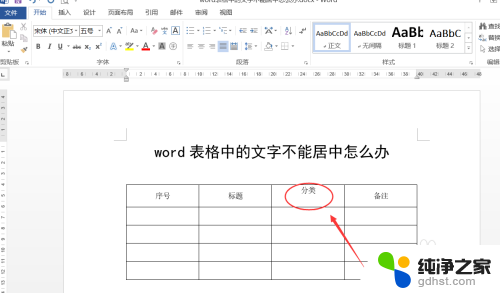
2.在大部分情况下是,单元格中的文字被设置了段落属性。而对word使用不太熟悉的人,因为惯性思维,选中文字右键是没有【段落】这个选项的,所以没有想到可能是设置了段落属性;(在工作中上好几位小姑娘遇到过这个问题了)
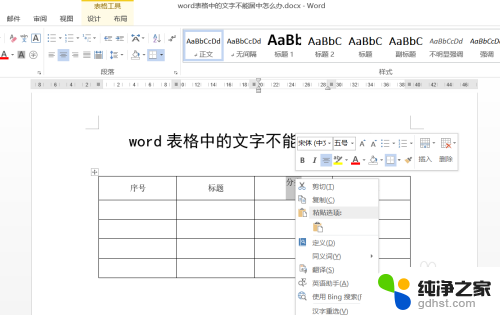
3.正常情况下,表格外的文字选中右键是有【段落】选项的;
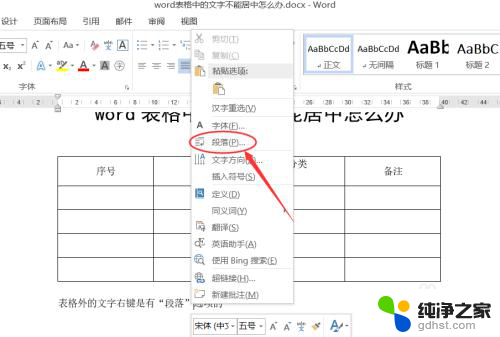
4.要解决前面提到的问题也很简单,选中单元格,或将光标移到那个单元格,依次点击【开始】—【段落】—【右下角小按钮】;
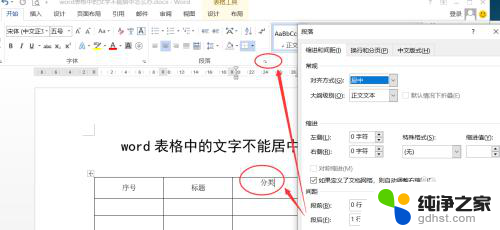
5.在打开的段落界面中取消段后间距为0,然后确定,就可以重新设置单元格中文字居中了;
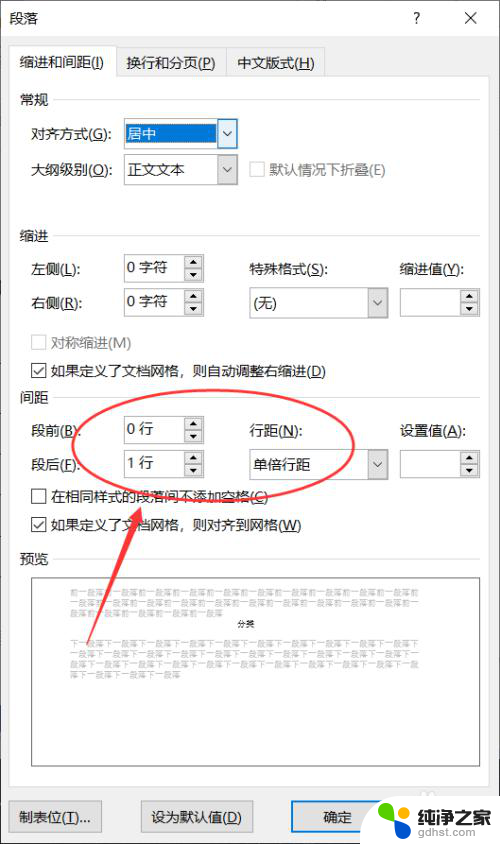
6.以上方法是找到了问题原因,从源头解决问题,还有一种方式比较“简单粗暴”;就是管它什么原因,直接清除掉格式;选中文字后依次点击菜单项【样式】—【清除格式】,清除掉文字的所有格式;
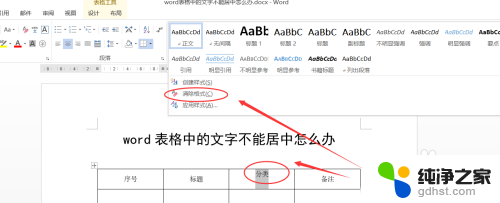
7.清除掉格式后,根据自己的需要设置“居中”就好了;
8.方法有多种,根据自己遇到的问题情况来选择使用。当遇到表格数据比较多的时候,可以直接全部清除整个表格的格式,重新设置所需要的格式,更简单也更省力。
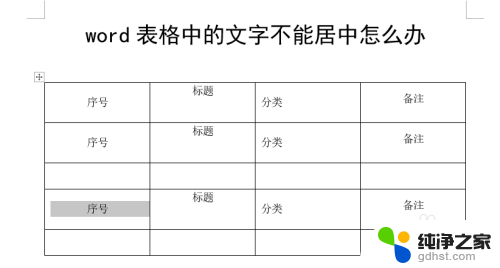
以上就是解决word表格文字不居中的全部内容,如果您遇到这种情况,可以按照以上方法解决,希望这些方法能够帮助到大家。
- 上一篇: 打印机上的ip地址在哪
- 下一篇: k40自动开关机怎么设置
word表格文字不居中怎么办相关教程
-
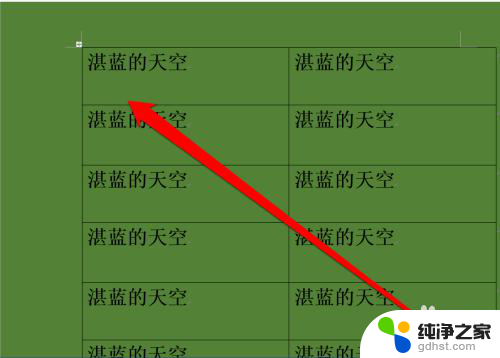 word文档表格居中怎么调
word文档表格居中怎么调2024-07-15
-
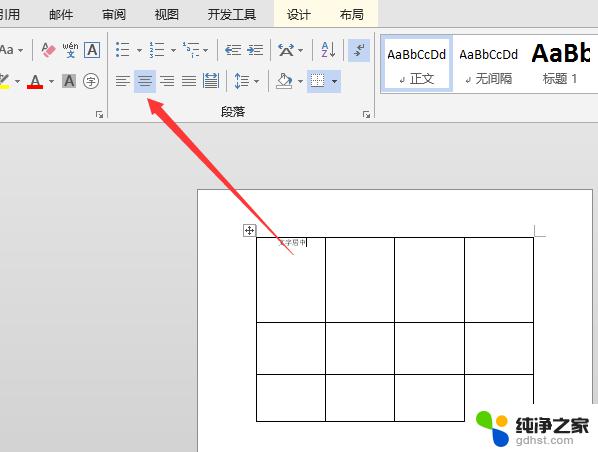 word中怎么让表格居中
word中怎么让表格居中2024-08-16
-
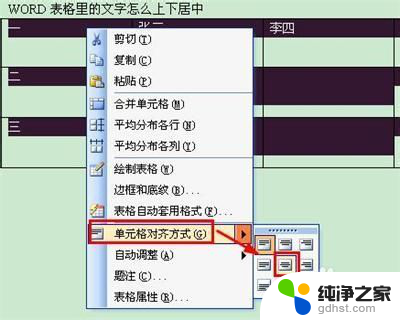 电脑表格文字怎么居中
电脑表格文字怎么居中2024-04-16
-
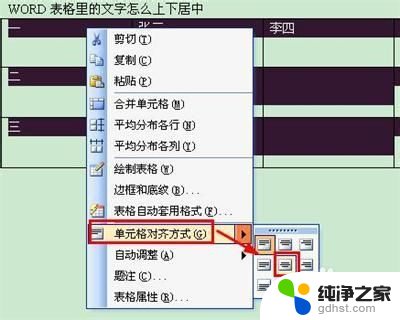 如何让word表格中文字上下居中
如何让word表格中文字上下居中2024-05-05
电脑教程推荐